Hier hinterlegen Sie die Fahrzeuge, für die Daten (Arbeits- und Auftragszeiten) aus den TomTom Geräten ausgelesen werden sollen.
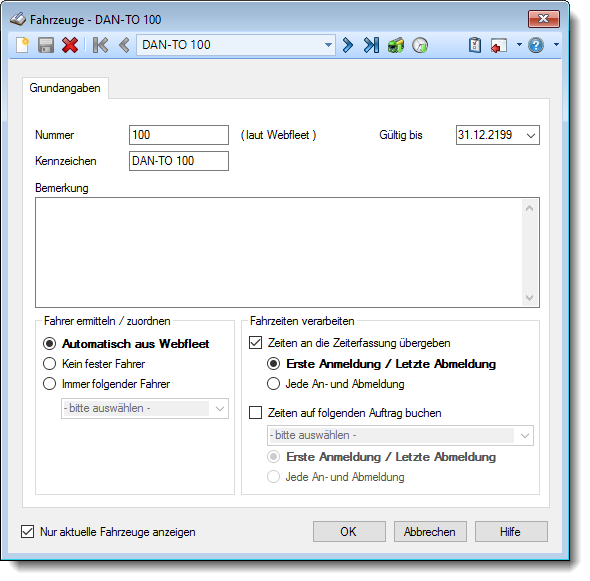
Abbildung: Stammdaten TomTom Fahrzeuge, Grundangaben
Bevor Sie die Daten für ein Fahrzeug bearbeiten können, müssen Sie das gewünschte Fahrzeug auswählen. Dies geschieht in der Auswahlbox in der Symbolleiste. Um ein Fahrzeug auszuwählen, können Sie wie folgt vorgehen:
•Auswahl des gewünschten Fahrzeugs in der Auswahlbox
•Eingabe der Bezeichnung des Fahrzeugs in der Auswahlbox
Mit dem Symbol  legen Sie ein neues Fahrzeug an.
legen Sie ein neues Fahrzeug an.
Über das Auswahlfeld "Nur aktuelle Fahrzeuge anzeigen" können Sie auswählen, ob alle Fahrzeuge angezeigt werden sollen oder nur zurzeit aktive (die aktuellen) Fahrzeuge.

|
Es werden nur die aktuellen Fahrzeuge angezeigt
|

|
Es werden alle jemals angelegten Fahrzeuge angezeigt
|
Eine Beschreibung der Symbole in der Symbolleiste erhalten Sie in der Tabelle "Beschreibung der Symbole in der Symbolleiste". Während des Programmablaufs wird das jeweilige Symbol durch einen Tooltip erklärt!
Symbol
|
Kürzel
|
Beschreibung
|

|
STRG + N
|
Neues Fahrzeug anlegen
|

|
STRG + S
|
Fahrzeug speichern
|

|
STRG + D
|
Fahrzeug löschen
|

|
STRG + P
|
Stammdaten des Fahrzeugs ausdrucken
|

|
STRG + F2
|
Druckvorschau für die Stammdaten des Fahrzeugs anzeigen
|

|
STRG + UMSCHALT + J
|
Zum ersten Fahrzeug wechseln
|

|
STRG + J
|
Zum vorherigen Fahrzeug wechseln
|

|
STRG + L
|
Zum nächsten Fahrzeug wechseln
|

|
STRG + UMSCHALT + L
|
Zum letzten Fahrzeug wechseln
|

|
|
Fahrzeuge aus Webfleet laden
|

|
|
Zeiten für dieses Fahrzeug aus Webfleet laden
|

|
STRG + O
|
Optionen für Stammdaten Fahrzeuge aufrufen
|
Allgemeingültige Standardsymbole
Symbol
|
Kürzel
|
Beschreibung
|

|
STRG + UMSCHALT +
F10
|
Fenster entkoppeln
Das Fenster kann aus der "normalen" Arbeitsfläche entkoppelt werden und somit dann z.B. auch auf andere Monitore verschoben werden.
|
|
STRG + UMSCHALT +
M
|
Fenster anpassen
Das Fenster wird auf die maximale Größe vergrößert.
|
|
STRG + UMSCHALT +
H
|
Höhe anpassen
Das Fenster wird auf die maximale Höhe vergrößert.
|
|
STRG + UMSCHALT +
B
|
Fenster anpassen
Das Fenster wird auf die maximale Größe vergrößert.
|
|
STRG + UMSCHALT +
G
|
Standardgröße
Das Fenster wird wieder auf die Standardgröße eingestellt.
|

|
F1
|
Hilfe (lokal)
Es wird die lokal installierte Hilfe aufgerufen.
|

|
|
Hilfe (Internet)
Es wird die aktuelle Hilfe aus dem Internet aufgerufen.
|

|
|
Feedback
Sie können uns Hinweise, Anregungen und Fehlermeldungen senden.
|
|
Recht
|
Lesen
|
Speichern
|
Löschen
|
0
|
Programmpunkt kann nicht aufgerufen werden.
|
Es dürfen keine Daten bearbeitet und gespeichert werden.
|
Es dürfen keine Daten gelöscht werden.
|
1
|
Es dürfen alle Daten angezeigt werden.
(Fahrzeuge und Lenkzeiten)
|
2
|
3
|
Es dürfen alle Daten bearbeitet und gespeichert werden.
(Stammdaten Fahrzeuge und Lenkzeiten verbuchen)
|
Fahrzeuge dürfen gelöscht werden.
|
|

|
Bitte beachten Sie, dass der Import aus TomTom nicht zum normalen Lieferumfang von Time-Organizer gehört und als Zusatzmodul erworben werden muss!
|
Aktuelle Seite
https://www.Time-Organizer.de/hilfe/index.html?stammdaten_tomtom_fahrzeuge.htm
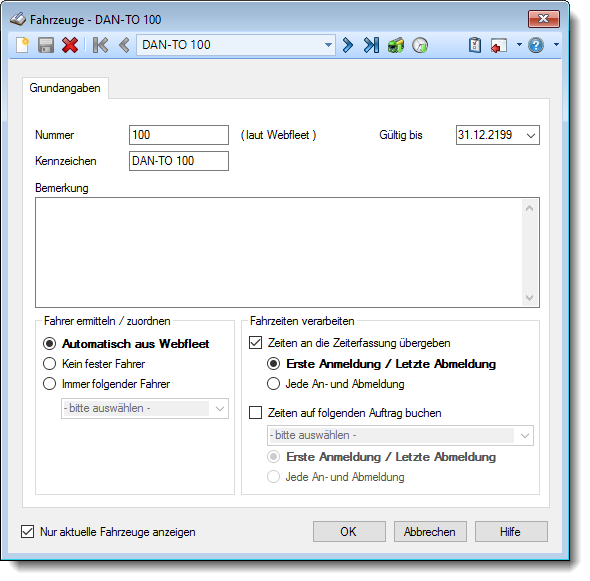
![]() legen Sie ein neues Fahrzeug an.
legen Sie ein neues Fahrzeug an.